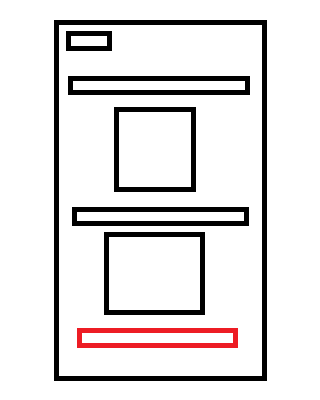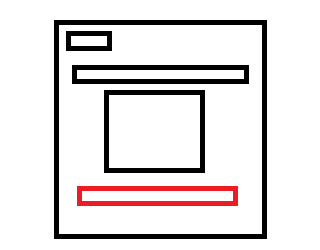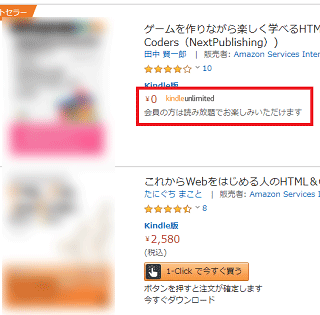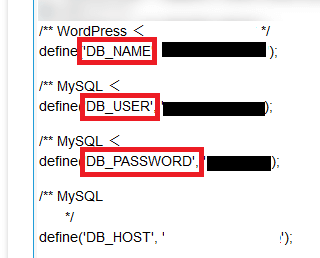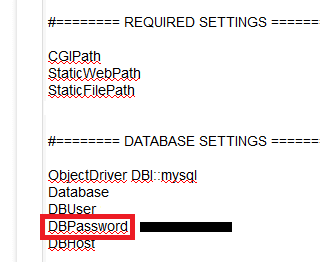APIというのは「Application Programming Interface」の略ですが、サービスの提供元がプログラムを公開することで、ソフトウェアの機能を共有する仕組みのことです。
先日、Googleマップを利用した破産者マップが社会問題化しましたが、これはGoogleマップのAPIを利用したものでした。破産者の情報とGoogleマップの機能を紐づけし、破産者情報を地図上に表示するという使い方でした。
このケースではサイト運営者が総バッシングされてすぐに閉鎖されることにはなりましたが、GoogleマップのAPIは一般に広く利用されている便利な機能です。
ほかにも、TwitterやFacebookなど様々なサービスでAPIが公開されています。
このAPIの利点についてですが、何らかのサービスなりアプリなりを立ち上げる際、既に公開されているプログラムを利用することで一から開発しなくてもすむメリットがあります。
例えば、ポケモンGOのような位置情報ゲームを開発する際、ゲームのほかにマップ機能までを一から開発するとなると膨大なコストと時間がかかってしまいます。そのようなとき、GoogleマップのようなAPIを利用すれば、既に公開されているプログラムを利用することができるため、開発にかかる手間を大幅に削減することができます。
ほかにも、政府の統計情報などでは外部からデータを呼び出すことで解析できるAPIなど、様々なサービスで多くのAPIが公開されています。このAPIでプログラムの機能が共有されることにより、社会全体で開発の効率化が図られているといえるでしょう。
ちなみに、一般的なホームページ作成の場合でも、会社情報やお店の公式サイトなどでアクセス情報を掲載する際に、GoogleマップのAPIを利用して地図を表示するなどといった使い方もできるかと思います。機会があれば、利用されてみることをおすすめします。